Page 1
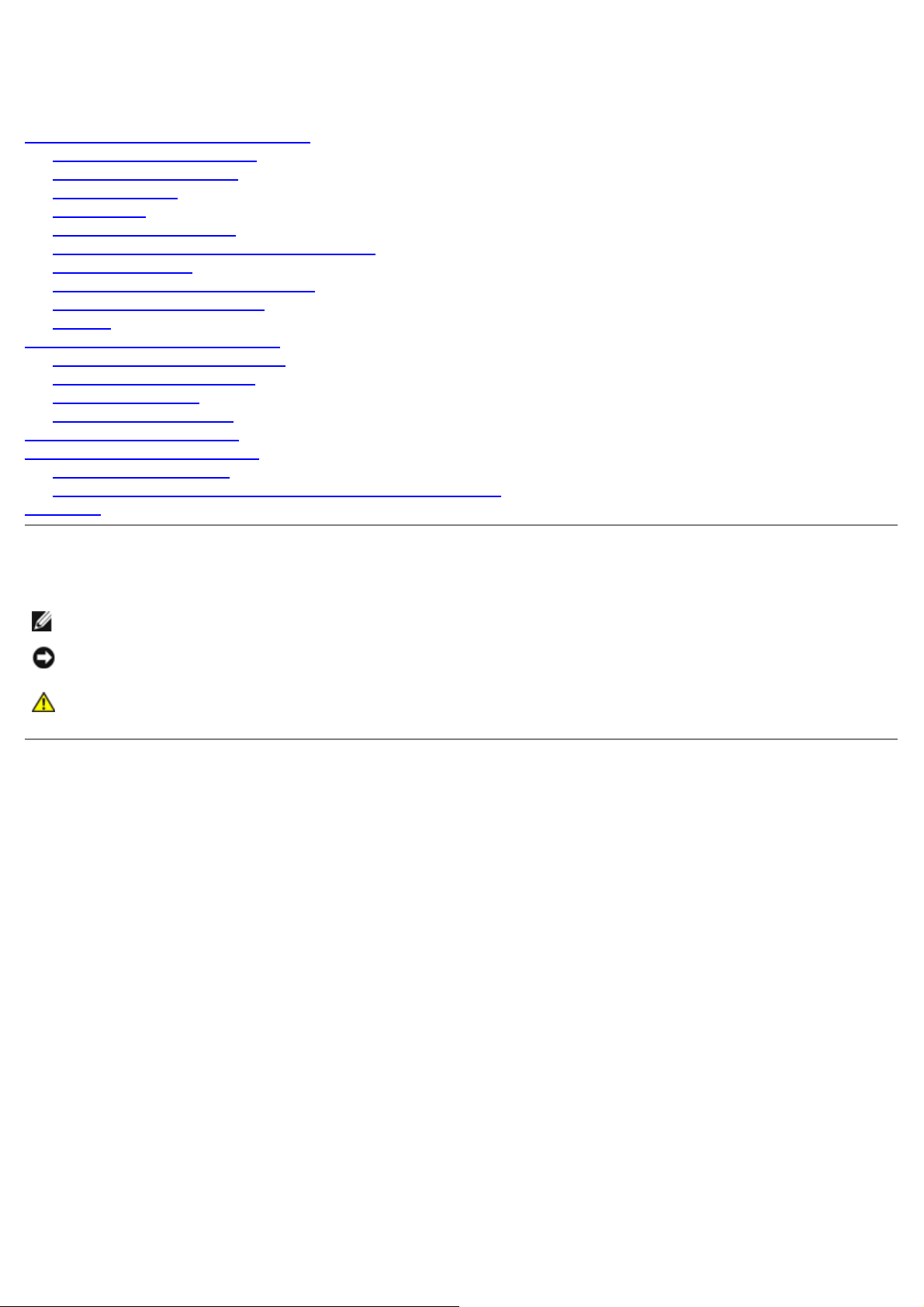
Руководство пользователя систем Dell™
PowerVault™ 715N
Характеристики и прочая информация
Элементы передней панели
Элементы задней панели
Крышка системы
Кронштейны
Характеристики системы
Характеристики программного обеспечения
Варианты загрузки
Устройства для защиты по питанию
Другие полезные документы
Помощь
Работа с утилитой настройки BIOS
Вход в утилиту настройки BIOS
Параметры настройки BIOS
Модернизация BIOS
Снятие забытого пароля
Технические характеристики
Разъемы и порты ввода/вывода
Последовательный порт
Встроенный разъем контроллера сетевого интерфейса (NIC)
Глоссарий
Примечания, предупреждения и предостережения
ПРИМЕЧАНИЕ: В ПРИМЕЧАНИЯХ содержится важная информация, полезная при работе с системой.
ВНИМАНИЕ: Пометка ВНИМАНИЕ указывает на возможность повреждения оборудования или потери данных и
на то, как избежать этой проблемы.
ПРЕДУПРЕЖДЕНИЕ: ПРЕДУПРЕЖДЕНИЕ указывает на потенциально опасную ситуацию, которая,
если не будет устранена, может нанести незначительный или умеренный вред.
Информация, включенная в состав данного документа, может быть изменена без уведомления.
© 2001 г., Корпорация Dell Computer. Все права защищены.
Воспроизведение любой части данного документа какими бы то не было средствами без письменного разрешения корпорации Dell
Computer строжайше запрещено .
Торговые марки, упомянутые в данном документе : Dell, логотип DELL, Dell ActiveArchive, Dell OpenManage и PowerVault являются
торговыми марками корпорации Dell Computer; Intel и Pentium являются зарегистрированными торговыми марками Корпорации Intel;
Microsoft, Windows, Windows NT и MS-DOS являются зарегистрированными торговыми марками корпорации Microsoft; Novell и NetWare
являются зарегистрированными торговыми марками корпорации Novell Inc.; VERITAS и Backup Exec являются торговыми марками
корпорации Veritas Software; Computer Associates и ARCserve являются зарегистрированными торговыми марками корпорации Computer
Associates International, Inc.; UNIX является зарегистрированной торговой маркой организации The Open Group в Соединенных Штатах и
других странах.
Другие торговые марки и фирменные названия упомянуты в данной документации в качестве ссылки как на предприятия , имеющие эти
марки и названия, так и на их продукцию. Корпорация Dell Computer отказывается от преимуществ, связанных с упоминанием любых
торговых марок и фирменных названий, кроме своих собственных.
Сентябрь 2001 г.
Page 2
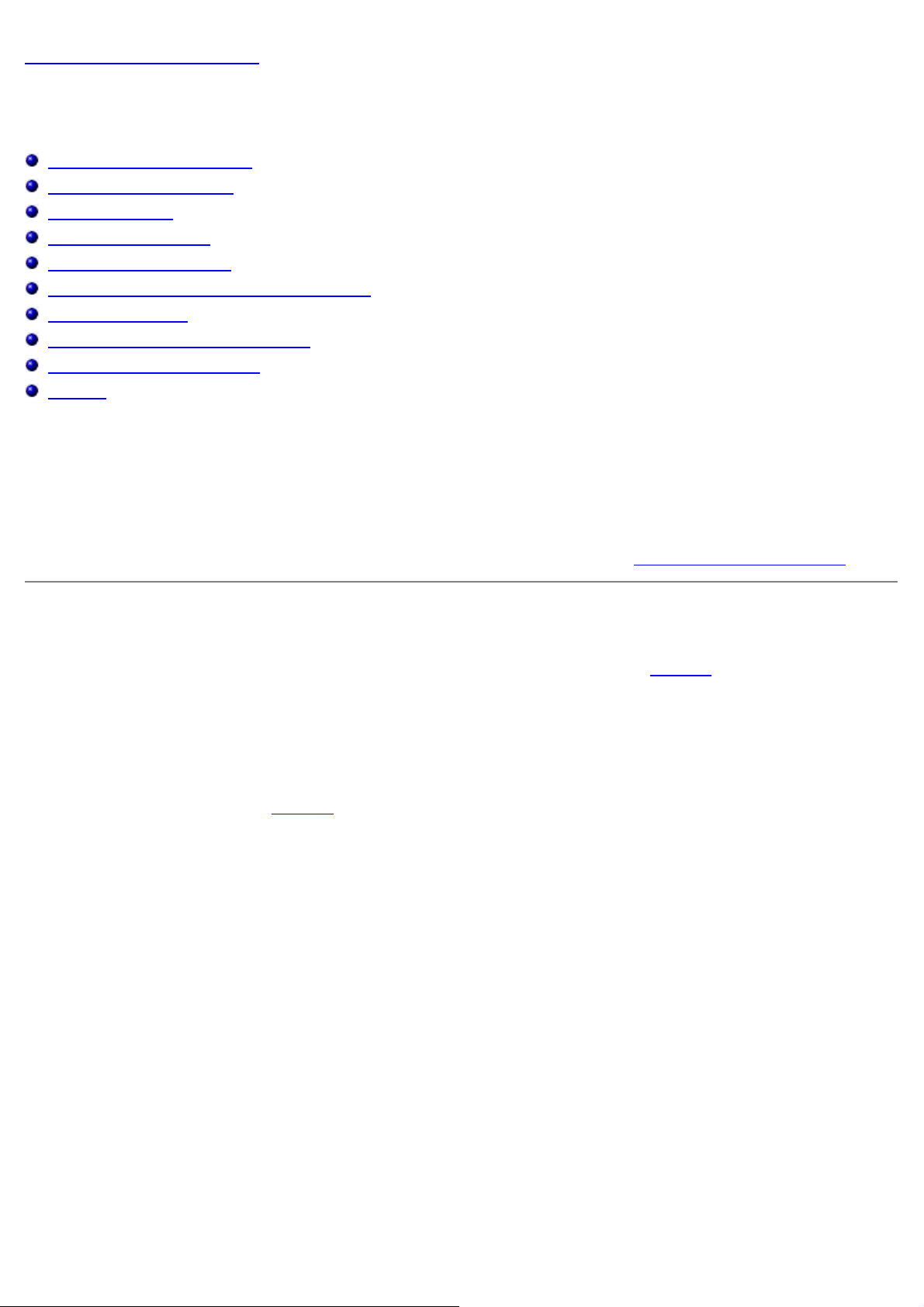
Назад на страницу Содержание
Характеристики и прочая информация
Руководство пользователя систем Dell™ PowerVault™ 715N
Элементы передней панели
Элементы задней панели
Крышка системы
Опорные кронштейны
Характеристики системы
Характеристики программного обеспечения
Варианты загрузки
Устройства для защиты по питанию
Другие полезные документы
Помощь
Сетевое устройство хранения данных Dell™ PowerVault™ 715N позволяет легко обеспечить для рабочей группы или
малого предприятия дополнительное дисковое пространство, сняв таким образом с сервера ответственность за
управление файлами. Это устройство не имеет клавиатуры, мыши или монитора, но может управляться через сеть
или с помощью перенаправления консоли через последовательный порт. Система обеспечивает возможности защиты
данных, предоставляемые серверами общего назначения.
В настоящем документе приведена основная информация о функциях и характеристиках системы. Информацию об
установке и обслуживании системы см. в документах, перечисленных в разделе "Другие
полезные документы".
Элементы передней панели
В данном разделе рассмотрены элементы передней панели системы, показанной на рис. 1-2.
Лицевая панель
На лицевой панели системы имеется кнопка питания и четкие обозначения индикаторов каждого диска. Более
подробную информацию об индикаторах лицевой панели см. в последующих разделах. Для снятия или замены
жестких дисков снимите лицевую панель. Чтобы снять лицевую панель, нажмите на защелки по направлению внутрь
и снимите панель с системы (см. рис
Рис. 1-1. Снятие лицевой панели
. 1-1).
Page 3
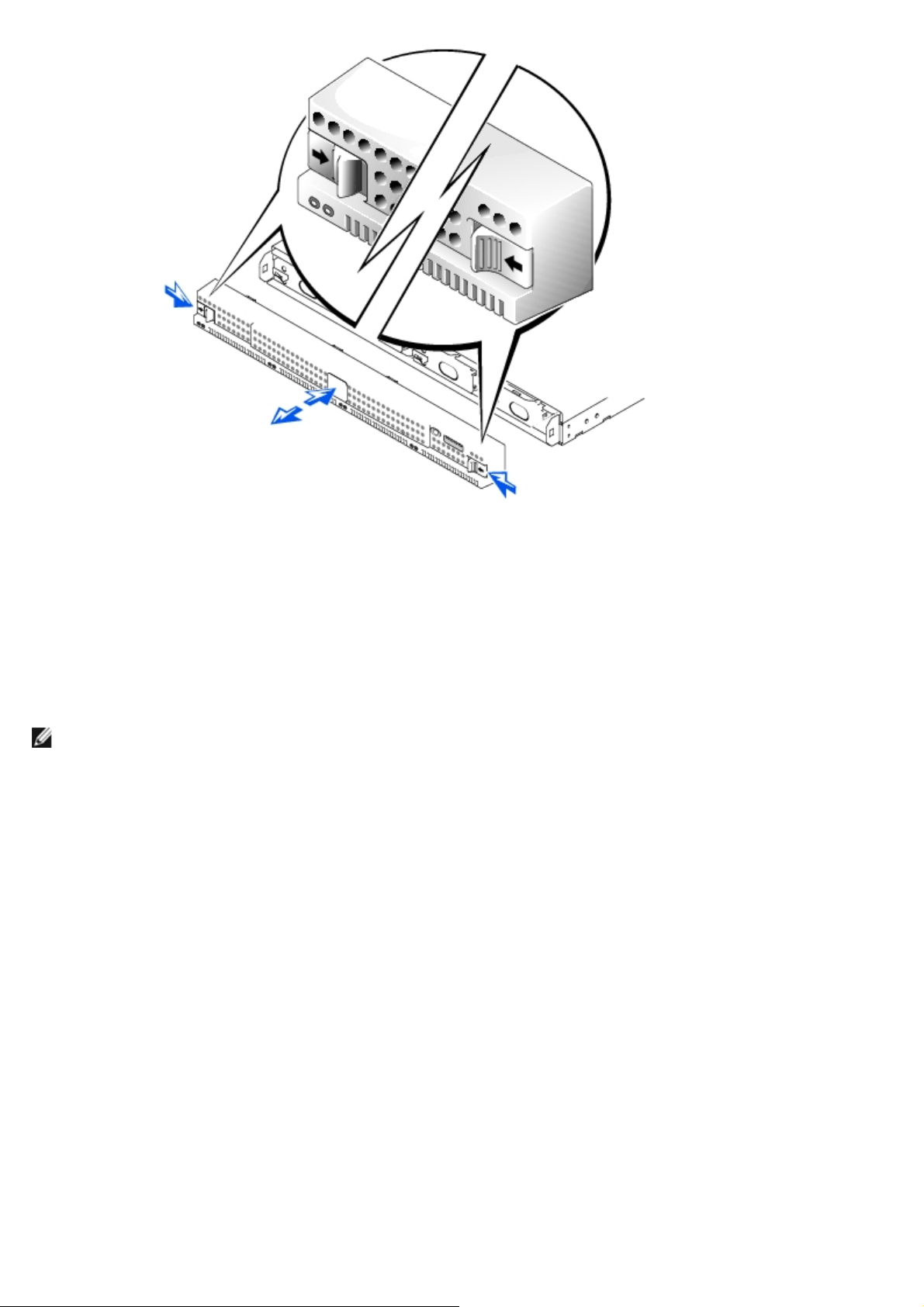
Кнопка энергопитания
Нажмите кнопку энергопитания, чтобы включить систему.
Жесткие диски
В системе имеется четыре жестких диска с интерфейсом IDE (встроенный интерфейс накопителей). Каждый диск
смонтирован на салазках, которые устанавливаются в один из четырех отсеков для жестких дисков системы.
ПРИМЕЧАНИЕ: Горячая замена жестких дисков не поддерживается. Поэтому перед заменой диска следует
завершить работу системы и отключить ее от сети питания.
Рис. 1-2. Элементы и индикаторы передней панели
Page 4
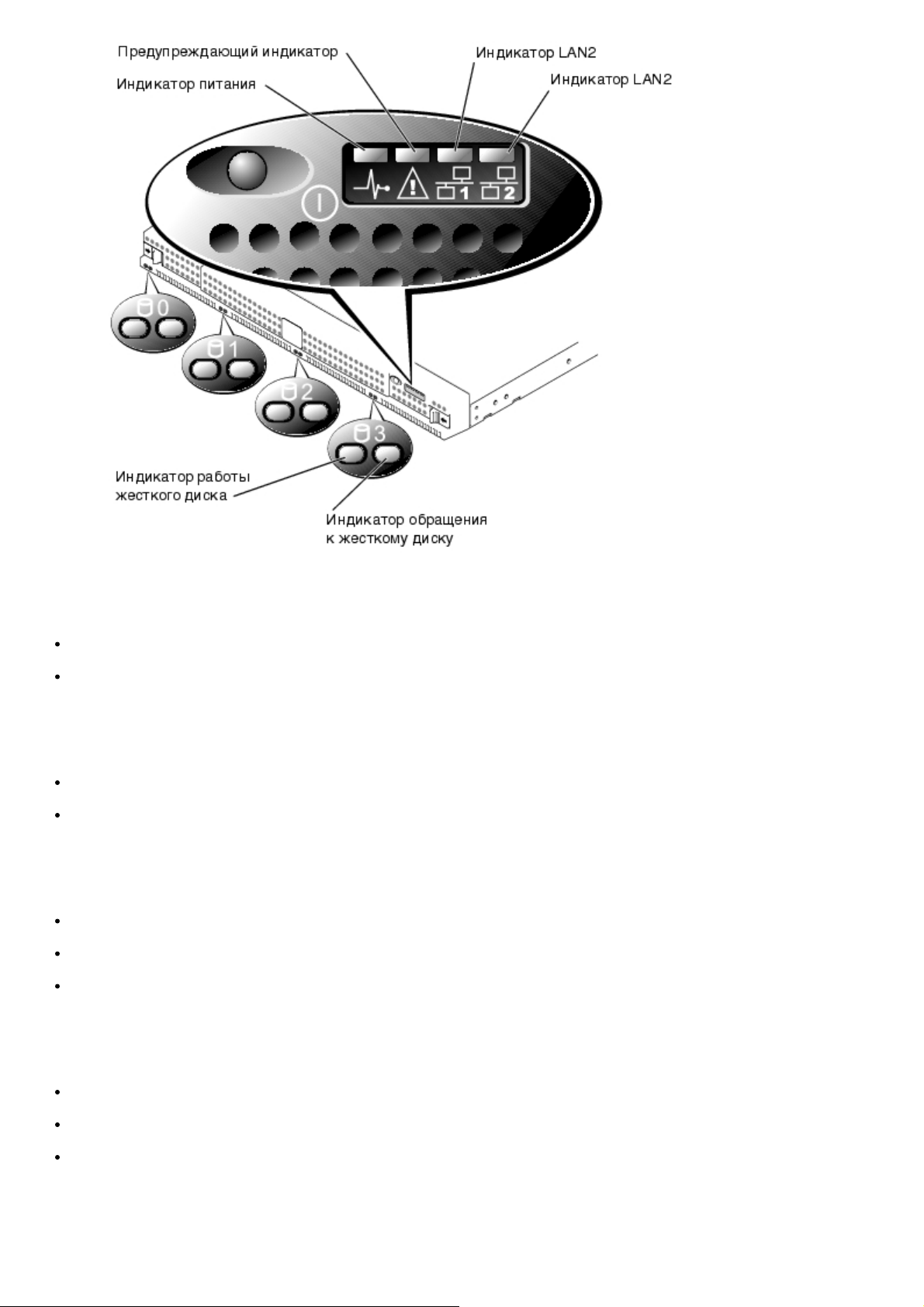
Индикатор энергопитания
Зеленый сигнал означает , что система включена и работает.
Если индикатор не горит, система выключена.
Предупреждающий индикатор
Желтый сигнал означает, что в системе произошел сбой.
Если индикатор не горит, система работает нормально.
Индикатор LAN 1
Зеленый сигнал означает , что система подключена к сети через порт LAN 1.
Мигающий зеленый сигнал указывает на обмен данными между системой и другими устройствами в сети.
Если индикатор не горит, система отключена от сети или порт LAN 1 работает некорректно.
Индикатор LAN 2
Зеленый сигнал означает , что система подключена к сети через порт LAN 2.
Мигающий зеленый сигнал указывает на обмен данными между системой и другими устройствами в сети.
Если индикатор не горит, система отключена от сети или порт LAN 2 работает некорректно.
Индикаторы жестких дисков
Page 5
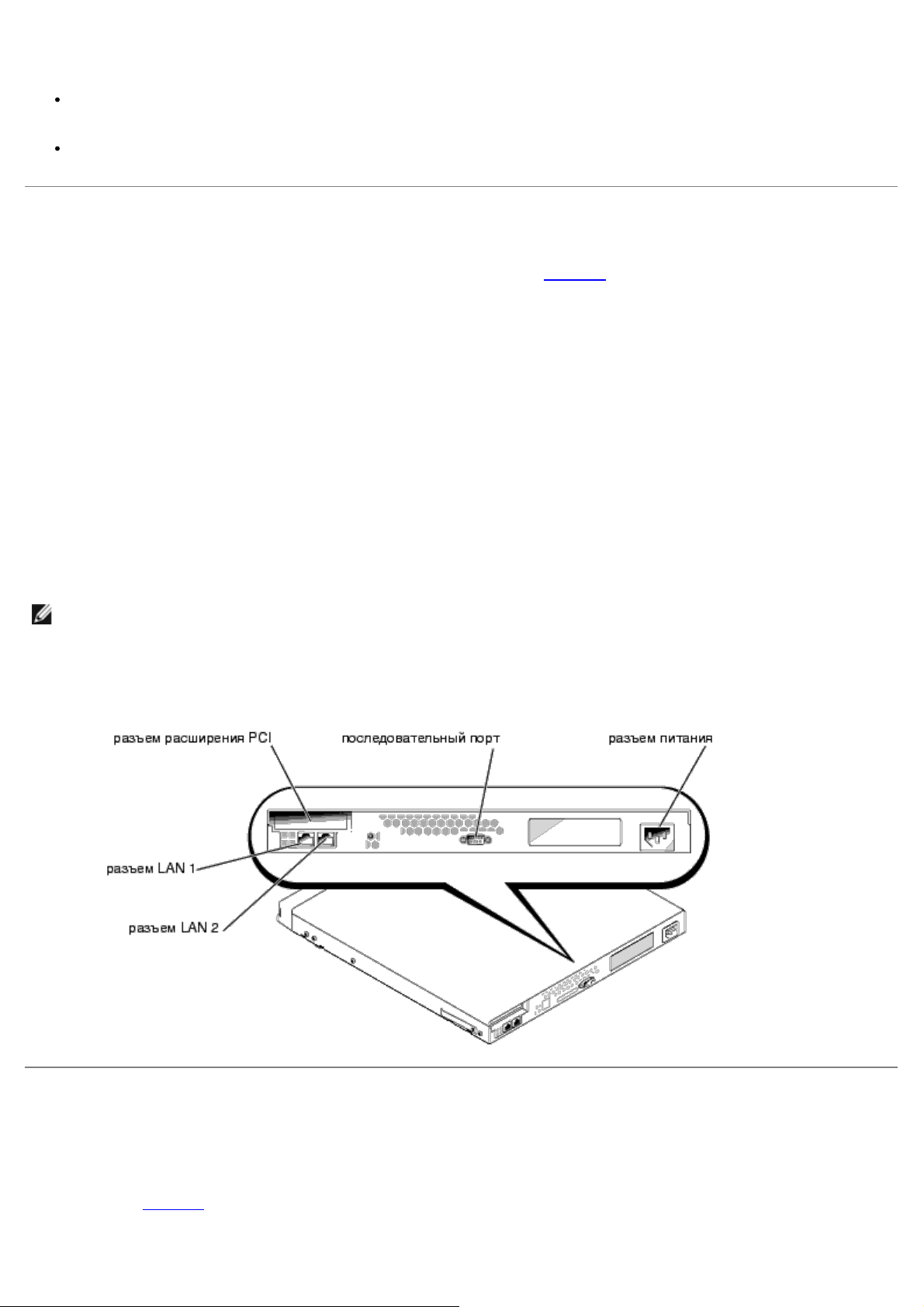
Каждый жесткий диск имеет два индикатора. Индикаторы лучше видны, когда к передней панели системы
прикреплена лицевая панель. Они обеспечивают выдачу следующей информации для каждого жесткого диска:
Зеленый сигнал левого индикатора означает, что жесткий диск установлен в отсек и работает. Желтый сигнал
этого индикатора означает, что диск установлен в отсек, но работает некорректно.
Мигающий желтый сигнал правого индикатора означает активность жесткого диска.
Элементы задней панели
В данном разделе рассмотрены элементы задней панели системы. На рис. 1-3 показаны элементы управления,
расположенные на задней панели системы.
Разъем питания
К этом разъему подключается кабель питания.
Разъем LAN
Два порта LAN обеспечивают подключение системы к сети Ethernet с помощью кабелей с разъемами RJ-45.
Последовательный порт
Последовательный порт позволяет использовать перенаправление консоли или RAS (remote access services [сервис
удаленного доступа]).
ПРИМЕЧАНИЕ: Перенаправление консоли по умолчанию включено. Если отключить его в утилите настройки
BIOS, повторное включение будет возможно только путем нажатия кнопки перенаправления консоли на
системной панели. Более подробную информацию об активизации перенаправления консоли см. в
Руководстве по установке и поиску и устранению неисправностей.
Рис. 1-3. Элементы задней панели
Крышка системы
Хотя конфигурирование оборудования системы не требуется, Вы можете снять крышку для поиска и устранения
неисправностей оборудования или замены комплектующих. Для этого нажмите на фиксаторы крышки по
направлению внутрь, возьмитесь за боковые части крышки, сдвиньте ее назад на несколько сантиметров, а затем
поднимите (см. рис
Чтобы установить крышку системы, наденьте ее на корпус и сдвиньте вперед, слегка надавливая на заднюю часть
. 1-4).
Page 6
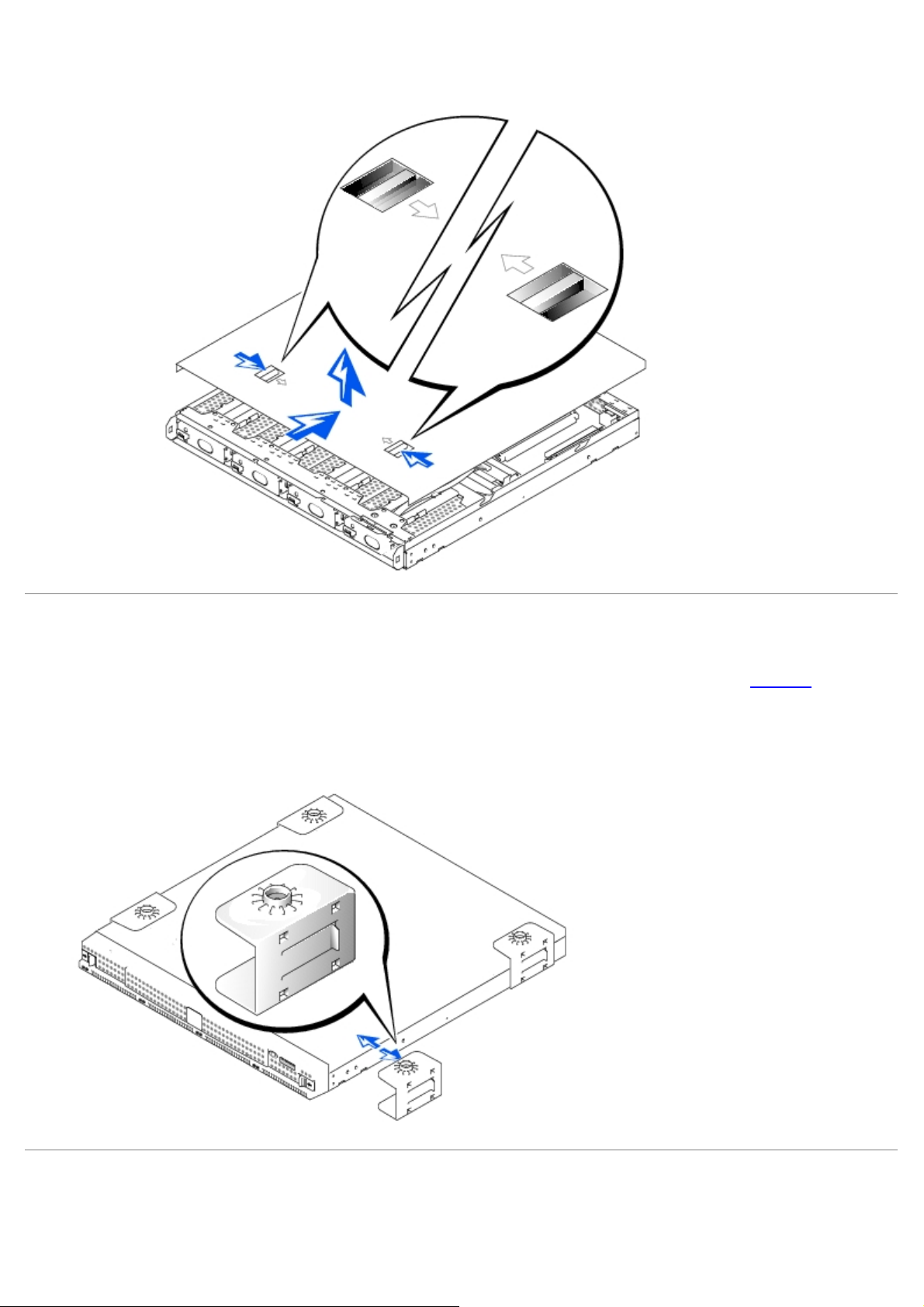
крышки, пока она не защелкнется на месте.
Рис. 1-4. Снятие крышки системы
Опорные кронштейны
Система поставляется с пластиковыми кронштейнами, прикрепляемыми на боковые стороны (см. рис. 1-5).
Используйте их, если Вы не планируете устанавливать систему в стойку. Кроме того, их можно использовать и для
установки систем друг на друга. Если система устанавливается в стойку, обратитесь к Руководству по установке в
стойку.
Рис. 1-5. Опорные кронштейны
Характеристики системы
Система имеет следующие характеристики:
Page 7
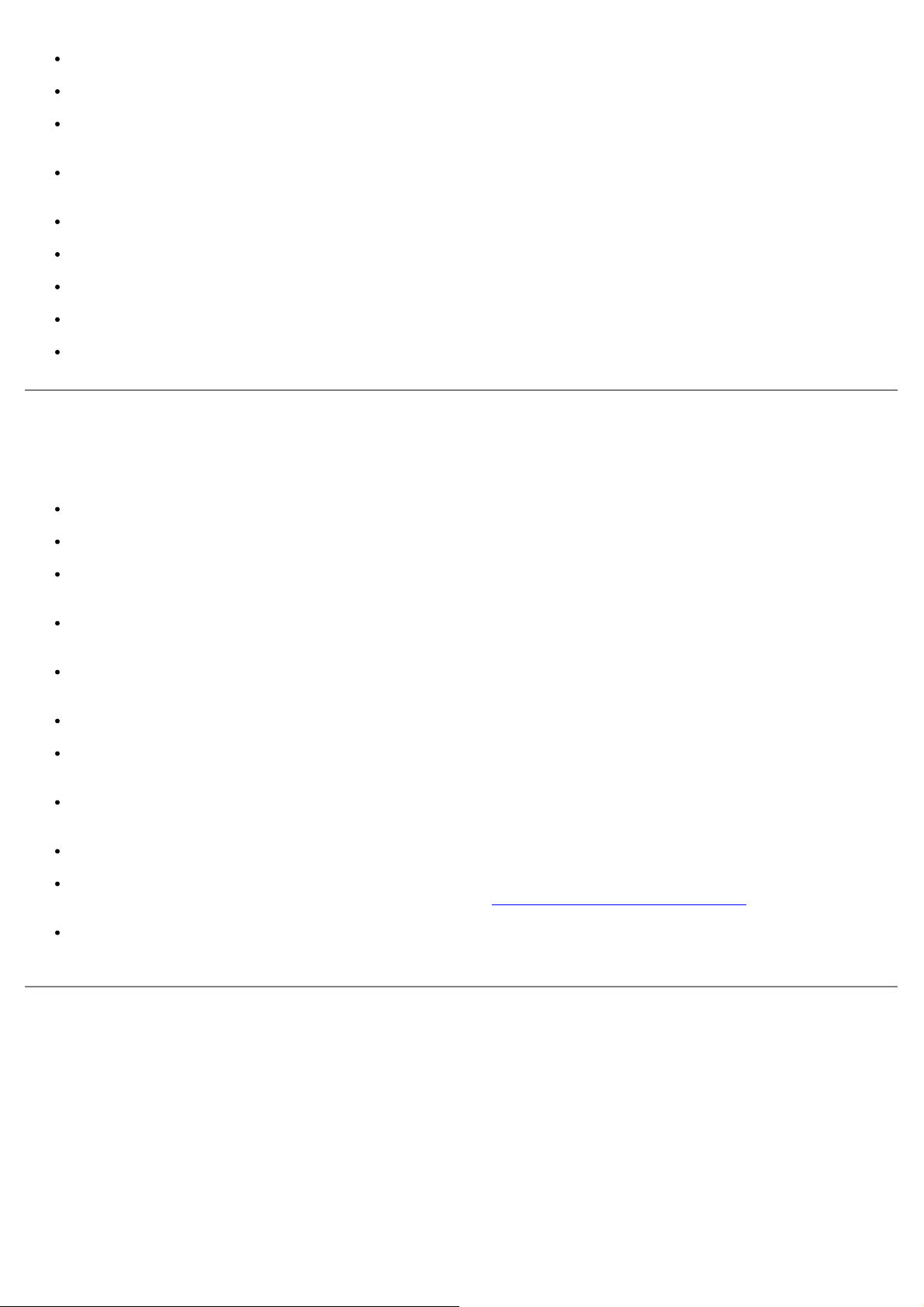
Корпус высотой в 1 единицу
Микропроцессор Intel®
Два 64-разрядных гнезда для модулей памяти DIMM, в каждое из которых можно установить модуль
синхронной динамической оперативной памяти (SDRAM) емкостью не менее 128 МБ
Четыре жестких диска IDE, подключенные к четырем главным каналам IDE в программной конфигурации RAID
Блок питания мощностью 162 Вт
Вентилятор для охлаждения системы и два вентилятора для охлаждения блока питания
Последовательный порт для перенаправления консоли
Два контроллера сетевого интерфейса Intel 10/100 с портами RJ-45 Ethernet
Одно 32-разрядное 33-МГц низкопрофильное гнездо PCI
Характеристики программного обеспечения
С системой Dell поставляется следующее программное обеспечение:
Операционная система на базе Microsoft® Windows® с пакетом обновления 2.
Комплект Microsoft Server Appliance (SA).
Службы для UNIX®, Novell® NetWare® и Macintosh (встроенные в операционную систему на базе Microsoft
Windows).
Поддержка протоколов TCP/IP, DHCP (поддержка клиента), DNS (поддержка клиента), NIS (поддержка
клиента), IPX, IPV6.
Поддержка начальной конфигурации с помощью DHCP, Dell OpenManage™ Kick-Start или последовательного
подключения к службе удаленного доступа (установка последовательного соединения в средах без DHCP).
Управление дисками с помощью диспетчера Dell OpenManage Array Manager.
Поддержка резервного копирования по сети с помощью программ VERITAS™ Backup Exec™ версии 8.5 и выше
и Computer Associates® ARCserve® 2000.
Поддержка локального резервного копирования с помощью программ VERITAS Backup Exec версии 8.5 и выше
и Windows NT®/2000 Backup.
Программное обеспечение для создания мгновенных копий состояния Dell ActiveArchive™.
Утилита настройки BIOS для быстрого просмотра и изменения информации о конфигурации системы. Более
подробную информацию об этой утилите см. в разделе "Работа
Диагностика системы для оценки состояния компонентов и устройств. Более подробную информацию о
диагностике системы см. в Руководстве по установке и поиску и устранению неисправностей.
с утилитой настройки BIOS".
Варианты загрузки
Обычно система загружается самостоятельно, и вмешательство не требуется. Однако если Вы хотите обновить BIOS,
внести в нее какие-либо изменения, выполнить диагностику или переустановить образ системы, используйте меню
Function Select (меню выбора функций). Чтобы открыть меню Function Select (меню выбора функций),
необходимо с помощью перенаправления консоли подключить к устройству клиентскую систему. Подробнее о
перенаправлении консоли см. в Руководстве администратора. Нажмите клавишу <F2> (или <Esc><2> под
управлением Windows 2000 до пакета обновлений 2), когда в процессе загрузки устройства на экране появится
следующее сообщение:
Press F2 to enter the Function Select Menu
(Нажмите клавишу F2, чтобы войти в меню выбора функций)
Page 8
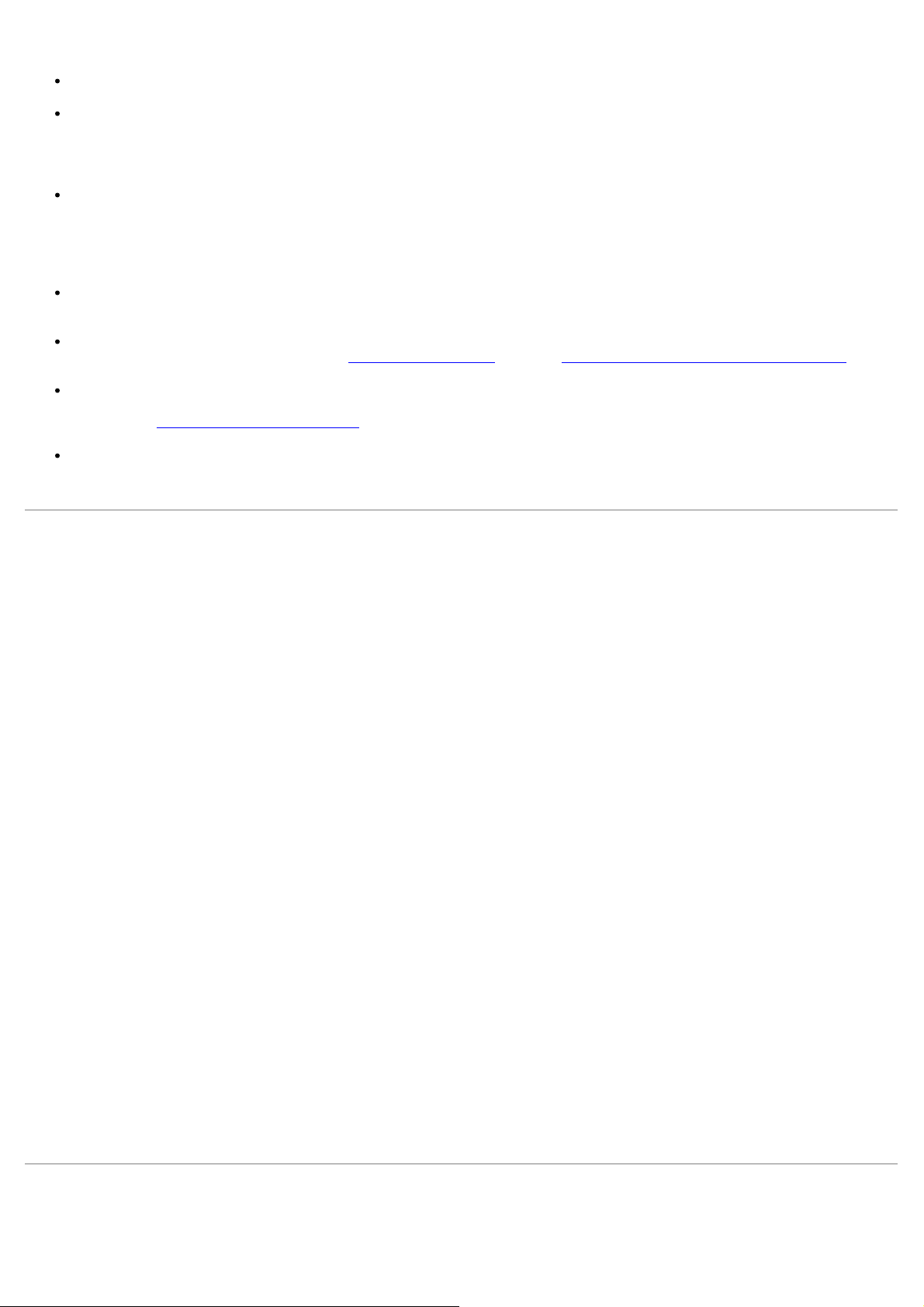
Можно выбрать следующие варианты:
Normal Boot (Стандартная загрузка) - загрузка системы с дисков 0 и 1, как назначено по умолчанию.
Recovery Boot (Восстановление) - загрузка системы с дисков 2 и 3. На этих дисках расположено зеркало
образа операционной системы с установленными на заводе параметрами по умолчанию. В восстановленном
образе будут использоваться заводские значения параметров, как если бы Вы только что приобрели систему .
Подробнее о восстановлении см. в Руководстве администратора.
Reinstallation (Переустановка) - загрузка устройства с консоли переустановки, установленной в
клиентской системе. Эта операция может привести к уничтожению всех данных информационной системы в
системе. При восстановлении для подключения к несетевой системе используйте переходный кабель и
последовательный кабель нуль-модема. Подробнее о такой переустановке см. в Руководстве администратора
системы.
System Diagnostics (Диагностика системы) - запуск программы диагностики системы. Более подробную
информацию о диагностике системы см. в Руководстве по установке и поиску и устранению неисправностей.
Update BIOS Flash ROM (Модернизация флэш-ПЗУ BIOS) - модернизация системной BIOS. Информацию
о модернизации BIOS см. в разделе "Модернизация
Enter BIOS Setup Utility (Вход в утилиту настройки BIOS) - запуск утилиты настройки BIOS, которая
позволяет изменять параметры системы. Более подробную информацию работе с утилитой настройки BIOS см.
в разделе "Параметры
Exit (Выход) - выход из меню Function Select (меню выбора функций) и возврат к стандартному
процессу загрузки.
настройки BIOS".
BIOS" главы "Характеристики и прочая информация".
Устройства для защиты по питанию
Для защиты системы от скачков напряжения, временных отключений и сбоев питания имеется ряд устройств. В
следующих разделах описаны некоторые из этих устройств.
Сетевые фильтры
Существуют сетевые фильтры многих типов, обычно они обеспечивают уровень защиты, соответствующий стоимости
устройства. Сетевые фильтры защищают от перенапряжений, которые могут происходить во время электрических
бурь. Они не обеспечивают защиты от понижения напряжения более чем на 20 процентов от номинального.
Согласователи линии
Согласователи линии защищают не только от перенапряжений и скачков напряжения. Они поддерживают
напряжение источника питания системы на приблизительно постоянном уровне и обеспечивают защиту от
кратковременного снижения напряжения. Вследствие предоставляемой согласователями линии дополнительной
защиты их стоимость превышает стоимость сетевых фильтров-они могут стоить до нескольких сот долларов. Однако
эти устройства не защищают от полного отключения питания.
Источники бесперебойного питания
Системы ИБП обеспечивают полную защиту от изменений электропитания, поскольку для поддержания работы
системы в моменты отключения питания в них используются аккумуляторы. Аккумулятор подзаряжается
переменным током во время питания от сети, так что в случае отключения питания он может обеспечивать питание
системы в течение некоторого времени-от 15 минут до часа и более-в зависимости от ИБП.
Цена на системы ИБП варьируется от нескольких сот до нескольких тысяч
обеспечивают работу более крупных систем в течение более длительного времени отсутствия питания. Системы
ИБП, обеспечивающие питание от аккумулятора только в течение 5 минут, позволяют стандартным способом
завершить работу системы, но не предназначены для обеспечения работы системы. Со всеми системами ИБП
должны использоваться сетевые фильтры; все системы ИБП должны быть сертифицированы лабораториями
Underwriters Laboratories (UL).
долларов; более дорогие устройства
Другие полезные документы
Page 9
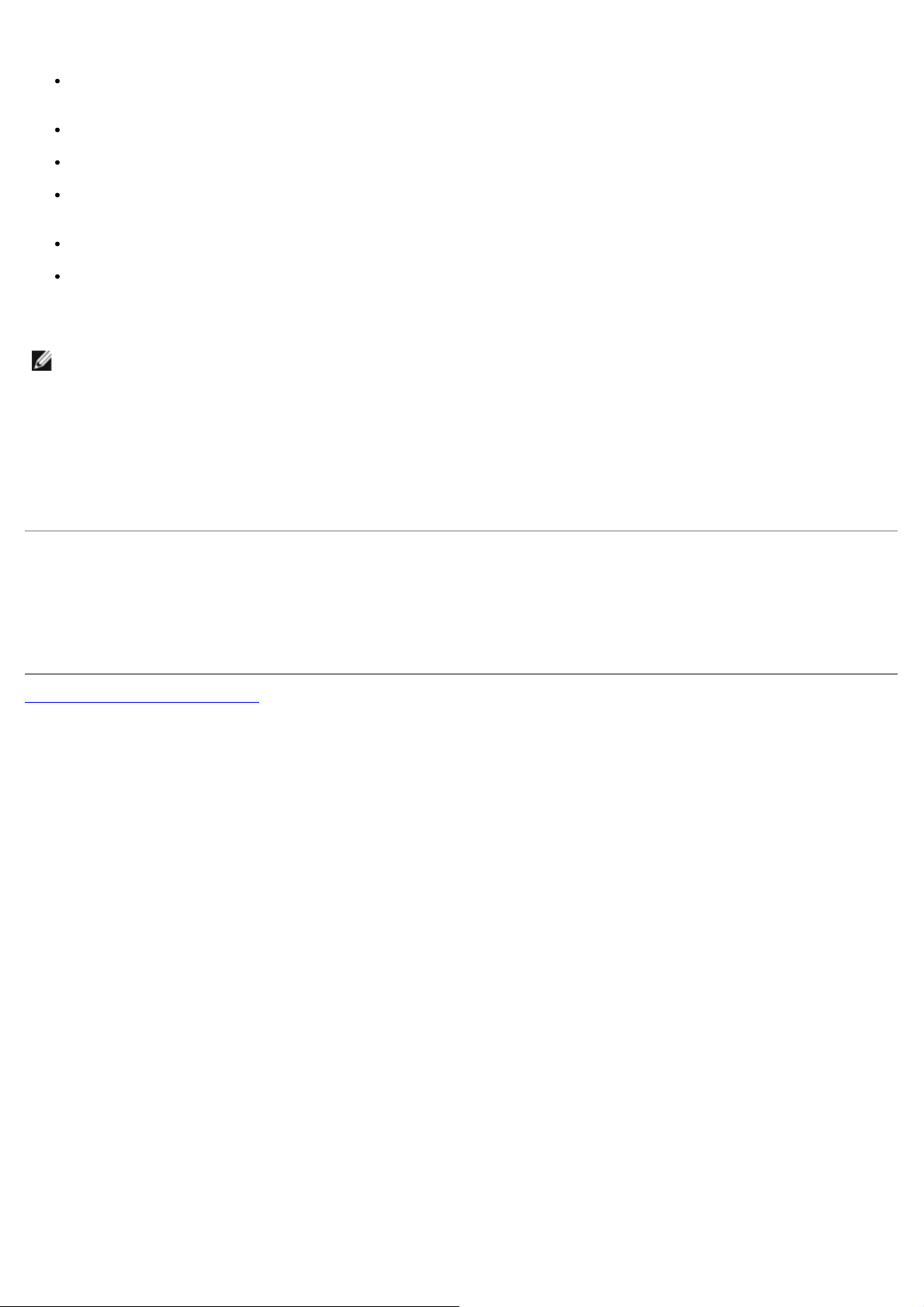
Помимо настоящего Руководства пользователя, с системой поставляется следующая документация:
Руководство по установке и поиску и устранению неисправностей, в котором приведена более подробная
информация об установке системы и поиске и устранении неисправностей.
Руководство администратора системы, в котором приведена информация о работе системы и управлении ею.
Оперативная справка по Dell PowerVault NAS Manager.
Документ Информация о системе, в котором приведена важная информация о безопасности, гарантии, а
также нормативная информация.
Руководство по установке в стойку, в котором содержится информация об установке системы в стойку.
Справка по Microsoft Windows.
С системой могут поставляться следующие документы.
ПРИМЕЧАНИЕ: Иногда с системой поставляются обновленные версии документов с описанием изменений в
системе и программном обеспечении. Чаще всего именно обновленные версии содержат самую свежую
информацию, поэтому с ними следует ознакомиться в первую очередь.
В случае покупки дополнительных устройств для системы с ними обычно поставляется документация, необходимая
для конфигурирования и установки этих устройств в систему Dell.
На жесткий диск могут устанавливаться файлы с технической информацией-иногда они называются файлами
"readme"-в них описаны последние обновления и изменения системы или приведена дополнительная техническая
информация, предназначенная для опытных пользователей и обслуживающего персонала.
Помощь
Если Вы не понимаете описанную в настоящем руководстве процедуру или система не работает так, как ожидалось,
воспользуйтесь справочными средствами Dell. Подробнее см. в разделе "Как получить помощь " в Руководстве по
установке и поиску и устранению неисправностей.
на страницу Содержание
Назад
Page 10

Назад на страницу Содержание
Работа с утилитой настройки BIOS
Руководство пользователя систем Dell™ PowerVault™ 715N
Вход в утилиту настройки BIOS
Параметры настройки BIOS
Модернизация BIOS
Снятие забытого пароля
Утилита настройки BIOS может использоваться:
для изменения информации о конфигурации системы после установки, изменения или снятия оборудования
для установки или изменения выбираемых пользователем параметров - например, времени и даты
для включения или отключения встроенных устройств
Установив систему, запустите утилиту настройки BIOS, чтобы ознакомиться с информацией о конфигурации системы
и необязательными параметрами. Компания Dell рекомендует записать эту информацию для обращения в будущем.
ПРИМЕЧАНИЕ: Для работы с утилитой настройки BIOS необходимо использоваться функцией
перенаправления консоли по последовательному порту. Информацию о подключении к системе с помощью
перенаправления консоли см. в разделе "Вход
в утилиту настройки BIOS".
Вход в утилиту настройки BIOS
Чтобы запустить утилиту настройки BIOS, выполните следующие действия:
1. С помощью последовательного кабеля нуль-модема подключите к устройству клиентскую систему.
2. Включите клиентскую систему и настройте соединение Hyperterminal (гипертерминала).
a. Щелкните Start (Пуск ) -> Programs (Программы)->Accessories (Стандартные) ->
Hyperterminal (Гипертерминал) -> Гипертерминал.
b. Выберите для параметра Bits per second (Наибольшая скорость) значение 115200, для параметра
Data Bits (Биты данных) - 8, для Parity (Четность ) - None (Не проверяется), для Stop Bits
(Стоповые биты) - 1, а для Flow control (Контроль передачи ) - Xon\Xoff.
3. Перезапустите устройство.
4. Нажмите клавишу <F2> сразу же после появления следующего сообщения:
Press <F2> to enter the Function Select menu
(Нажмите клавишу <F2>, чтобы войти в меню выбора функций)
ПРИМЕЧАНИЕ: Если Вы используете версию Windows 2000 до пакета обновления 2, функциональные
клавиши не работают. Следует нажать клавиши <Esc><2>.
Если Вы не успели нажать клавишу, и операционная система начала загрузку в память, подождите
завершения загрузки. Затем выключите устройство и повторите попытку.
5. Когда появится меню Function Select (меню выбора функций), нажмите клавишу 6, чтобы запустить
утилиту настройки BIOS.
Реакция на сообщения об ошибках
Если во время загрузки на экран выводится сообщение об ошибке, запишите его. Затем , прежде чем войти в
утилиту настройки BIOS, обратитесь к разделам "Кодовые сигналы системы" и "Сообщения системы" в Руководстве
по установке и поиску и устранению неисправностей, где описаны эти сообщения и предложены способы
Page 11

устранения ошибок.
Переход по утилите настройки BIOS
В таблице 2-1 перечислены основные клавиши, используемые для просмотра и изменения информации на экранах
этой утилиты и для выхода из нее. Клавиши перехода по экранам различаются в зависимости от операционной
системы, установленной на клиентской системе перенаправления консоли.
Вследствие ограничений ANSI при перенаправлении консоли можно использовать не все клавиши. В таблице
перечислены комбинации клавиш, используемые в версии Windows, установленной в клиентской системе.
Таблица 2-1. Клавиши перемещения по утилите настройки BIOS (стандартная работа)
Клавиши Действие
Стрелка
вниз
Стрелка
вверх
Пробел Циклический переход между возможными значениями поля. Во многих полях можно также ввести
<Esc> Выход из утилиты настройки BIOS и перезагрузка системы, если были внесены изменения.
Переход в следующее поле.
Переход в предыдущее поле.
необходимое значение с клавиатуры.
Для большинства параметров изменения записываются, но не вступают в силу до следующей
перезагрузки системы. Для некоторых параметров (что указано в области Справки) изменения
вступают в силу немедленно.
Таблица 2-2. Клавиши перенаправления консоли
Обычные клавиши (как они
обозначены на клавиатуре)
Клавиши для Windows 2000
до пакета обновления 2
Клавиши для всех других версий
операционных систем Windows
2-2
Home <Esc><h> <Esc><h>
End <Esc><k> <Esc><k>
Insert <Esc><+> <Esc><+>
Delete <Esc><-> <Esc><->
Page Up < Esc><?> <Page Up>
Page Down <Esc></> <Page Down>
F1 <Esc><1> <F1>
F2 <Esc><2> <F2>
F3 <Esc><3> <F3>
F4 <Esc><4> <F4>
F5 <Esc><5> <Esc><5>
F6 <Esc><6> <Esc><6>
F7 <Esc><7> <Esc><7>
F8 <Esc><8> <Esc><8>
F9 <Esc><9> <Esc><9>
F10 <Esc><0> <Esc><0>
F11 <Esc><!> <Esc><!>
F12 <Esc><@> <Esc><@>
Стрелка вверх <Esc><w> Стрелка вверх
Стрелка вправо <Esc><a> Стрелка вправо
Стрелка влево <Esc><d> Стрелка влево
Стрелка вниз <Esc><x> Стрелка вниз
Page 12

<Ctrl><Alt><Delete> <Esc><Shift><r> <Esc><r>
<Esc><Shift><r>
<Esc><Shift><r> <Esc><r>
<Esc><Shift><r>
ИЛИ
<Esc><Shift><b>
ИЛИ
<Esc><Shift><b>
Параметры настройки BIOS
В данном разделе приведена информация об изменении параметров системы, используемых по умолчанию, с
помощью утилиты настройки BIOS.
Основной экран
При запуске утилиты настройки BIOS появляется основной экран этой утилиты. На основном экране утилиты BIOS
Setup (настройки BIOS) имеются следующие возможности и информационные поля.
Standard CMOS Setup (Стандартная настройка CMOS) - настройка основной информации, такой как дата
и время, устройства IDE и дисководы гибких дисков.
Advanced CMOS Setup (Расширенная настройка CMOS) - настройка некоторых дополнительных
параметров, таких как основное и дополнительное загрузочное устройство и проверка пароля.
Advanced Chipset Setup (Расширенная настройка набора микросхем) - дополнительные изменения
параметров для SDRAM, DRAM и объема памяти.
Power Management Setup (Настройка управления потреблением энергии) - установка параметров для
управления потреблением энергии.
PCI/Plug and Play Setup (Настройка PCI/Plug and Play) - настройка работы системы с устройствами с
поддержкой технологии Plug and Play и устройствами на шине PCI.
Peripheral Setup (Настройка периферийных устройств) - установка параметров периферийных устройств
в системе .
Hardware Monitor Setup (Настройка контроля оборудования ) - установка параметров контроля
оборудования, позволяющих системе выдавать предупреждения в случае превышения предельных значений
важных параметров. На этом же экране можно просмотреть номер дескриптора ресурса системы.
Change Supervisor Password (Изменение пароля супервизора) - установка пароля супервизора. Более
подробную информацию см. в разделе "Модернизация
Auto Configuration with Default Settings (Автоматическая конфигурация с использованием
параметров по умолчанию) - автоматическое назначение оптимальных значений для всех параметров
утилиты настройки BIOS.
Save Settings and Exit (Сохранение изменений и выход) - сохранение сделанных в утилите настройки
BIOS изменений и выход из утилиты.
Exit Without Saving (Выход без сохранения) - выход из утилиты настройки BIOS без сохранения
внесенных изменений.
BIOS".
Стандартная настройка CMOS
Этот экран позволяет просмотреть и задать основную информацию, такую как дата, время и основной или
дополнительный диски.
Date and Time (Дата и время) - позволяет установить системную дату и время.
Primary/Secondary Master/Slave (Основной/дополнительный ведущий/ведомый) - характеристики
дисков IDE 0 и IDE 1, первых двух дисков системы. Пункт основного меню Auto-Detect Hard Disks
(Автоматическое определение жестких дисков) позволяет системе автоматически определять
большинство современных жестких дисков. Информацию о работе этой функции см. в разделе "Расширенная
настройка CMOS" далее в данном разделе.
Если система не определяет диск автоматически, найдите соответствующий этому жесткому диску
Page 13

предустановленный тип от 1 до 46. Если предустановленный тип не существует , выберите для диска тип User
(Пользовательский) и введите характеристики диска в соответствующие столбцы.
PCI Latency Timer (PCI Clocks) (Таймер ожидания PCI [такты PCI]) - позволяет микросхеме
Boot Sector Virus Protection (Защита загрузочного сектора от вирусов) - обеспечивает защиту от
вирусов, предназначенных для атаки загрузочного сектора жесткого диска.
Base/Extd Memory (Основная /расширенная память) - вывод общего объема основной и расширенной
памяти в системе. Значения в полях изменить нельзя.
Расширенная настройка CMOS
Этот экран позволяет внести изменения в работу системы.
Clear DMI event logs (Сброс протоколов событий DMI) - если установлено значение Yes (Да), происходит
сброс протокола событий DMI, представляющего собой протокол событий системы.
Event Logging (Протоколирование событий) - включает протокол событий DMI.
Mark DMI events as read (Пометить события DMI как прочтенные) - помечает открытые события в
протоколе как прочтенные.
Memory Test (Тест памяти) - если этот параметр включен, каждый раз при загрузке проверяется объем
системной памяти.
1st/ 2nd/3rd/4th Boot Device (1/2/3/4 загрузочное устройство) - определяет порядок поиска
загружаемой операционной системы при запуске устройства.
Расширенная настройка набора микросхем
Этот экран позволяет внести изменения в настройки памяти системы.
DRAM Integrity Mode (Режим целостности DRAM) - если этот параметр активизирован, он позволяет BIOS
выполнять проверку четности/наличия и исправления ошибок во время тестов памяти процедуры POST.
Настройка управления потреблением энергии
На этой странице можно установить параметры управления потреблением системой электроэнергии.
Power Management/APM - позволяет операционным системам, имеющим усовершенствованные средства
управления потреблением электроэнергии (APM) управлять некоторыми связанными с потреблением
электроэнергии операциями в системе.
System Thermal (Термодатчик системы) - если этот параметр включен, система завершает работу по
достижении порогового значения активной температуры, которое составляет 75°C.
Thermal Active Temperature (Значение термодатчика) - температура, по достижении которой происходит
автоматические завершение работы системы, если включен параметр Термодатчик системы. Значение этого
параметра изменить нельзя.
Restore on AC/Power Loss (Восстановление после сбоя питания) - определяет состояние системы после
отключения, вызванного неожиданным сбоем питания. Если установлено значение ON (Вкл.), система вновь
включается. Если установлено значение OFF (Выкл.), после возобновления подачи питания система остается
выключенной. Если установлено значение KEEP LAST (Последнее состояние), система возвращается в то
состояние, в котором она находилась на момент отключения питания .
Настройка PCI/Plug and Play
На этом экране можно установить параметры работы системы с устройствами с поддержкой технологии Plug and Play
и с устройствами на шине PCI.
Clear NVRAM (Сброс NVRAM) - если установлено значение Yes (Да), информация о конфигурации устройств
с поддержкой Plug-and-Play из энергонезависимой оперативной памяти удаляется. При следующей загрузке
система создает новую информацию о конфигурации.
Page 14

использовать встроенный 32-разрядный буфер записи для поддержки циклов запланированной задержки
транзакции.
всех параметров утилиты настройки BIOS, нажмите клавишу <Y>, после чего нажмите клавишу <Enter>, чтобы
Настройка периферийных устройств
На этом экране можно установить параметры периферийных устройств системы.
Onboard Serial Port 1 and Serial Port 2 (Встроенные последовательный порт 1 и последовательный
порт 2) - позволяет отключить последовательные порты или назначить им имя и адрес. Компания Dell
рекомендует установить для этих параметров значения Auto (Автоматически), чтобы система могла
динамически назначать адреса и имена портов.
Onboard IDE (Встроенные каналы IDE) - позволяет включать и отключать основной и дополнительный
каналы IDE на системной плате.
Console Redirect (Перенаправление консоли) - позволяет включить перенаправление консоли и выбрать
для него последовательный порт. С помощью параметра C.R. Baud Rate (Скорость перенаправления)
можно установить для последовательного порта конкретную скорость в бодах, а с помощью параметра C.R.
Mode (Режим перенаправления) - назначить работу перенаправления только во время процедуры POST
или в режиме рабочего цикла.
ПРИМЕЧАНИЕ: Перенаправление консоли по умолчанию включено. Если отключить его в утилите
настройки BIOS, повторное включение будет возможно только путем нажатия кнопки перенаправления
консоли на системной панели. Более подробную информацию об активизации перенаправления консоли
см. в Руководстве по установке и поиску и устранению неисправностей.
Настройка контроля оборудования
На этом экране (значения параметров на нем нельзя изменить) выводятся параметры контроля оборудования и
номер дескриптора ресурса системы и сервисной кодовой метки. Если параметры контроля достигают пороговых
значений, система выдает предупреждение.
Изменение пароля супервизора
Этот экран используется для установки пароля супервизора для утилиты настройки BIOS. Супервизор имеет доступ
ко всем возможностям утилиты настройки BIOS.
ПРИМЕЧАНИЕ: По умолчанию системный пароль отключен. Поскольку этот пароль требуется каждый раз при
входе в утилиту настройки BIOS, не включайте его, если нет необходимости в особой защите системы.
Чтобы изменить пароль супервизора, выполните следующие действия:
1. Выделите пункт Change Supervisor Password (Сменить пароль супервизора) и нажмите клавишу
<Enter>.
2. Введите пароль в открывшемся диалоговом окне.
Пароль может включать до шести символов или цифр.
3. Нажмите клавишу <Enter>.
4. Подтвердите пароль в открывшемся диалоговом окне.
5. Нажмите клавишу <Enter>
Запрос пароля будет выводиться во время загрузки или при входе в утилиту настройки BIOS.
Автоматическая конфигурация с использованием параметров по
умолчанию
Выделите этот пункт меню и нажмите клавишу <Enter>, чтобы установить значения по умолчанию для всех
функций утилиты настройки BIOS. В ответ на запрос о том, хотите ли Вы установить значения по умолчанию для
Page 15

установить значения .
Сохранение изменений и выход
Выделите этот пункт и нажмите клавишу <Enter>, чтобы сохранить внесенные в параметры утилиты настройки BIOS
изменения и выйти из нее. В ответ на запрос, хотите ли Вы сохранить изменения, нажмите клавишу <Y> для
сохранения изменений и выхода или <N> для возврата в основное меню.
Выход без сохранения
Выделите этот пункт и нажмите клавишу <Enter>, чтобы отказаться от внесенных в параметры утилиты настройки
BIOS изменений и выйти из нее. В ответ на запрос, хотите ли Вы отменить изменения, нажмите клавишу <Y> для
отмены изменений и выхода или <N> для возврата в основное меню.
Модернизация BIOS
Время от времени рекомендуется проверять на сайте http://support.dell.com, не вышла ли обновленная версия
BIOS для Вашей системы.
Для модернизации BIOS выполните следующие действия:
1. Загрузите новую версию BIOS с сайта http://support.dell.com.
2. С помощью последовательного кабеля нуль-модема подключите к устройству клиентскую систему.
3. Включите клиентскую систему и настройте соединение Hyperterminal (гипертерминала).
a. Щелкните Пуск -> Программы -> Стандартные -> Гипертерминал -> Гипертерминал.
b. Выберите для параметра Наибольшая скорость значение 115200, для параметра Биты данных - 8,
для Parity Четность - None Не проверяется, для Стоповые биты - 1, а для Контроль передачи Xon\Xoff.
4. Перезапустите устройство.
5. Нажмите клавишу <F2> сразу же после появления следующего сообщения:
Press <F2> to enter the Function Select menu
(Нажмите клавишу <F2>, чтобы войти в меню выбора функций)
ПРИМЕЧАНИЕ: Если Вы используете версию Windows 2000 до пакета обновления 2, функциональные
клавиши не работают. Следует нажать клавиши <Esc><2>.
Если Вы не успели нажать клавишу, и операционная система начала загрузку в память, подождите
завершения загрузки. Затем выключите систему и повторите попытку.
6. Когда появится меню Function Select (меню выбора функций), нажмите клавишу 5, чтобы обновить
флэш-ПЗУ BIOS.
7. В ответ на запрос о модернизации BIOS нажмите клавишу <Y>.
8. Когда в окне Гипертерминал появится сообщение "Flash System BIOS (Прошить BIOS системы)", щелкните
Transfer (Передача) и выберите Send File (Отправить файл).
9. В диалоге Отправка файла нажмите кнопку Browse (Обзор) и выберите загруженный файл BIOS.
10. В ниспадающем меню Protocol (Протокол) выберите пункт XModem и нажмите кнопку Send (Отправить).
Клиентская система передаст файл на устройство и автоматически обновит BIOS. Устройство выдаст четыре
звуковых сигнала и произведет перезагрузку.
Снятие забытого пароля
Page 16

Если Вы забыли пароль супервизора, работа с системой или изменение параметров в утилите настройки BIOS будут
невозможны до тех пор, пока специалист службы технической поддержки не вскроет корпус системы и не изменит
положение перемычки на системной плате, отключив и удалив существующий пароль.
Чтобы отключить пароль, выполните следующие действия:
ОСТОРОЖНО: См. главу "Защита от электростатического разряда" в инструкции по технике
безопасности в документе Информация о системе .
1. Отключите систему и все подключенные к ней периферийные устройства, отключите систему от сети питания .
2. Снимите крышку и выньте аккумулятор.
Более подробную информацию о снятии аккумулятора см. в Руководстве по установке и поиску и устранению
неисправностей.
3. Переставьте перемычку с контактов 1-2 на контакты 2-3 как минимум на 5 секунд.
Контакты перемычки расположены рядом с аккумулятором, контакт 1 находится ближе всего к аккумулятору,
а контакт 3 - дальше всего.
4. Вновь установите перемычку на контакты 1-2.
5. Установите на место аккумулятор и крышку системы.
6. Подключите устройство к сети питания и к клиентской системе.
7. Включите устройство.
Два звуковых сигнала, выданных устройством , означают, что пароль снят.
8. При необходимости можно ввести новый пароль супервизора.
Информацию о назначении пароля см. в разделе "Изменение пароля супервизора".
Назад на страницу Содержание
Page 17

Назад на страницу Содержание
Технические характеристики
Руководство пользователя систем Dell™ PowerVault™ 715N
Питание
Микропроцессор
Шина расширения
Память
Накопители
Разъемы и порты ввода/вывода
Физические характеристики
Требования к окружающей среде
Микропроцессор
Тип микропроцессора Микропроцессор Intel®
Шина расширения
Тип шины PCI
Разъем расширения один 32-разрядный 33-МГц разъем
Память
Архитектура модули PC-133 SDRAM с коррекцией
ошибок, чередование два к одному
Разъемы для модулей памяти два разъема для модулей DIMM
Емкость модулей памяти не менее 128 МБ, зарегистрированные
модули SDRAM DIMM
Минимальный объем оперативной
памяти
Накопители
Накопители с интерфейсом IDE Четыре внутренних жестких диска
Разъемы и порты ввода/вывода
256 МБ
высотой 1 дюйм емкостью не менее 40
ГБ
Снаружи:
Последовательный порт один 9-контактный разъем; совместим
с UART 6550
NIC Два разъема RJ-45 для встроенного
сетевого контроллера 10/100 Мб/с
Питание
Блок питания постоянным током:
Мощность 162 Вт полезной мощности
Напряжение 100 - 240 В , 47- 63 Гц
Системный аккумулятор Круглый литий-ионный, 3 В
Page 18

Физические характеристики
Высота 4,2 см
Ширина 42,5 см
Глубина 46,3 см
Масса 9,5 кг
Требования к окружающей среде
Температура:
Для работы от 10° до 35° C при высоте 3000
метров над уровнем моря
от 10° до 40° C на уровне моря
Для хранения от -40° до 65° C
Относительная влажность
Для работы 20% - 80% (без конденсата)
Для хранения 5% - 95% (без конденсата)
ПРИМЕЧАНИЕ: Список используемых в таблице сокращений см. в разделе
"Глоссарий".
на страницу Содержание
Назад
Page 19

Назад на страницу Содержание
Разъемы и порты ввода/вывода
Руководство пользователя систем Dell™ PowerVault™ 715N
Последовательный порт
Встроенный разъем контроллера сетевого интерфейса (NIC)
Разъемы и порты ввода/вывода на задней панели системы представляют собой шлюзы, через которые система
взаимодействует с сетью. На рис
Рис. B-1. Разъемы и порты ввода/вывода
. B-1 показаны разъемы и порты ввода/вывода устройства.
Последовательный порт
Для последовательного порта используется девятиконтактный миниатюрный разъем типа D-sub на задней панели. В
большинстве программ термин COM (для коммуникаций) с последующим числом используется для назначения
разъема последовательного порта (например, COM1).
Используйте порт COM1 для подключения к серверу для перенаправления консоли или для подключения с
использованием сервиса удаленного доступа. Подробнее о перенаправлении консоли и сервисе удаленного доступа
см. в Руководстве администратора системы.
Разъем последовательного порта
При переконфигурировании оборудования может потребоваться информация о номерах контактов и сигналах
разъемов последовательного порта. На рис
таблице
Рисунок B-2. Номера контактов разъемов последовательных портов
B-1 - назначения контактов и интерфейсные сигналы разъема последовательного порта.
. B-2 показаны номера контактов разъемов последовательных портов, а в
Page 20

Таблица B-1. Номера контактов разъемов последовательных портов
Контакт Сигнал Вход/выход Определение
1 DCD Вход Детектирование данных и несущей
2 SIN Вход Последовательный ввод
3 SOUT Выход Последовательный вывод
4 DTR Выход Терминал готов к передаче данных
5 GND - Подвешенная земля
6 DSR Вход Готовность набора данных
7 RTS Выход Готовность к передаче
8 CTS Вход Готовность к приему
9 RI Вход Индикатор звонка
Экран - - Заземление на массу
Встроенный разъем контроллера сетевого интерфейса (NIC)
В системе имеется два встроенных контроллера сетевого интерфейса 10/100 Мб/с. Они обеспечивают все функции
отдельной сетевой платы расширения и поддерживают стандарты 10 Base-T и 100 Base-TX Ethernet.
Требования к сетевому кабелю
Разъем сетевого контроллера RJ-45 рассчитан на подключение кабеля UTP (unshielded twisted pair
[неэкранированная витая пара]) Ethernet, снабженного стандартным разъемом RJ-45. Защелкните один из концов
кабеля UTP в разъеме сетевого контроллера. Подключите другой конец кабеля к настенной розетке RJ-45 или к
порту RJ-45 на концентраторе UTP, в зависимости от конфигурации сети . Для сетей типа 10 Base-T, 100 Base-TX и
Base-T соблюдайте следующие ограничения по прокладке кабелей.
ВНИМАНИЕ: Во избежание линейных помех голосовые линии и линии данных должны прокладываться в
отдельной оболочке.
Для сетей 10BASE-T используйте кабели и разъемы категории 5 и выше.
Для сетей 100BASE-TX используйте кабели и разъемы категории 5 и выше.
Максимальная длина кабеля между рабочей станцией и концентратором составляет 100 м.
Для сетей 10BASE-T максимальное число соединенных в цепочку концентраторов в одном сегменте сети
равно четырем.
на страницу Содержание
Назад
Page 21

Назад на страницу Содержание
Глоссарий
Руководство пользователя систем Dell™ PowerVault™ 715N
В приведенном ниже списке определяются технические термины и сокращения, используемые в документах
пользователя компьютеров компании Dell.
адаптерная плата
Плата расширения, устанавливаемая в разъем расширения на системной плате. Плата расширения добавлять в
систему специальные функции, устанавливая интерфейс между шиной расширения и периферийным устройством .
Примерами адаптерных плат могут служить сетевые, звуковые платы и адаптеры SCSI.
A
Ампер.
AC
Сокращение от alternating current (переменный ток).
байт
Восемь последовательных бит информации, основная единица данных, используемая в системе.
бит
Наименьшая единица информации, интерпретируемая системой.
BIOS
Сокращение от basic input/output system (базовая система ввода/вывода). В состав системной BIOS входят
программы, которые хранятся в микросхеме программируемого ПЗУ. BIOS осуществляет управление следующими
функциями:
взаимодействием между микропроцессором и периферийными устройствами, например, клавиатурой и
видеоадаптером
прочими функциями, например, сообщениями системы
bps
Сокращение от bits per second (бит в секунду).
В
Вольт.
Ввод/вывод
Ввод/вывод. Например, клавиатура - это устройство ввода, а принтер - устройство вывода. В целом проводится
разделение между вводом/выводом и вычислительной деятельностью.
Например, если программа отправляет документ на принтер, используется вывод; если программа проводит
сортировку списка терминов, это вычислительная деятельность.
верхняя область памяти
Page 22

384 КБ оперативной памяти, находящиеся между 640 КБ и 1 МБ. Если в системе установлен микропроцессор
Intel386 и выше, диспетчер памяти может создавать в области верхней памяти UMB, в которые могут загружаться
драйверы устройств и резидентные программы.
внутренний кэш микропроцессора
Кэш команд и данных, встроенный в микропроцессор. Микропроцессоры Intel Pentium имеют внутренний кэш
объемом 16 КБ, который подразделяется на 8-КБ кэш команд только для чтения и 8-КБ кэш данных с возможностью
чтения и записи.
Вт
Ватт.
г
Грамм.
ГБ
Гигабайт. Гигабайт равен 1024 мегабайт или 1073741824 байт.
Гц
Герц.
Диагностика
Всеобъемлющий набор тестов системы Dell. Диагностику можно запустить из раздела утилит на жестком диске или с
комплекта дискет, созданного с помощью компакт-диска Resource CD. Более подробную информацию о диагностике
системы см. в Руководстве по установке и поиску и устранению неисправностей.
драйвер устройства
Программа, позволяющая операционной системе или некоторым другим программам корректно взаимодействовать с
периферийным устройством, например, с принтером. Некоторые драйверы устройств, например, драйверы сетевой
платы, должны загружаться в файле config.sys (с помощью выражения device=) или как резидентные программы
(обычно из файла autoexec.bat). Другие-например, видеодрайверы-должны загружаться при запуске программы,
для которой они предназначены.
DIMM
Сокращение от dual in-line memory module (модуль памяти с двухрядным расположением контактов). Небольшая
плата, подключаемая к системной плате; на ней располагаются микросхемы DRAM.
DIN
Сокращение от Deutsche Industrie Norm (промышленный стандарт Германии).
DMA
Сокращение от direct memory access (прямой доступ к памяти). Канал DMA позволяет осуществлять передачу
данных определенных типов между оперативной памятью и данным устройством в обход микропроцессора.
DRAM
Сокращение от dynamic random-access memory (динамическая оперативная память). Оперативная память системы
обычно полностью состоит из микросхем DRAM. Поскольку микросхемы DRAM не могут долго сохранять
электрический заряд, система постоянно обновляет каждый микропроцессор DRAM.
Page 23

DC
Сокращение от direct current (постоянный электрический ток).
ИБП
Источник бесперебойного питания. Устройство с питанием от аккумуляторов, автоматически обеспечивающее
питание системы в случае сбоя стандартного питания.
ИД
Сокращение от "идентификация".
информация о конфигурации системы
Хранящиеся в памяти данные, сообщающие системе, какое установлено оборудование и как система должна быть
сконфигурирована для работы.
IRQ
Сокращение от interrupt request (запрос прерывания ). Сигнал , сообщающий о том, что данные периферийное
устройство готово к отправке или получению данных по линии IRQ в микропроцессор. Каждому соединению с
периферийным устройством должен быть присвоен свой номер IRQ. Например , по умолчанию первому
последовательному порту в системе (COM1) назначается IRQ4. Два различных устройства могут использовать один и
тот же номер IRQ, но в этом случае их нельзя использовать одновременно.
ISA
Сокращение от Industry-Standard Architecture (стандартная промышленная архитектура). 16-разрядная шина
расширения. Разъемы платы расширения в системе ISA совместимы и с 8-разрядными платами расширения ISA.
каталог
Каталоги помогают упорядочивать связанные между собой файлы на диске, создавая иерархическую структуру
"перевернутого дерева". Каждый диск имеет "корневой" каталог; например, подсказка c:\> в командной строке
обычно указывает, что Вы находитесь в корневом каталоге диска C. Дополнительные каталоги, вложенные в
корневой, называются подкаталогами. Подкаталоги могут иметь другие подкаталоги.
КБ
Килобайт, 1024 байт.
Кб
Килобит, 1024 бит.
кг
Килограмм, 1000 грамм.
кГц
Килогерц, 1000 Герц.
код дескриптора ресурса
Индивидуальный код, назначаемый системе обычно системным администратором в целях защиты или контроля
ресурсов.
Page 24

комбинация клавиш
Команда, требующая одновременного нажатия клавиш . Например, комбинация клавиш <Ctrl><Alt><Delete>
позволяет перезагрузить компьютер.
контроллер
Микросхема, управляющая передачей данных между микропроцессором и памятью или между микропроцессором и
периферийным устройством - жестким диском, клавиатурой и др.
кэш
Область быстрой памяти, в которой хранятся копии данных или инструкций для более быстрой загрузки. Например,
BIOS системы может кэшировать код ПЗУ в более быструю оперативную память или утилита кэширования дисков
может резервировать оперативную память для хранения информации с системных дисков, к которой наиболее часто
происходит обращение; если программа запросит данные, которые находятся в кэше, утилита кэширования загрузит
их из оперативной памяти гораздо быстрее, чем с жесткого диска.
локальная шина
В системе с возможностью расширения с использованием локальной шины некоторые периферийные устройства
(например, видеоадаптер) могут работать гораздо быстрее, чем на обычной шине расширения. В некоторых схемах
с использованием локальной шины периферийные устройства могут работать на одной скорости с микропроцессором
и использовать такую же ширину шины данных, как и микропроцессор.
lb
Фунт.
м
Метр.
Мб
Сокращение от "мегабит".
МБ
Сокращение от "мегабайт". Термин мегабайт означает 1048576 байт; однако применительно к накопителям на
жестких дисках мегабайт часто округляется до 1000000 байт.
МБ/с
Мегабайт в секунду.
Мб/с
Мегабит в секунду.
МГц
Мегагерц.
микропроцессор
Основная вычислительная микросхема в системе, управляющая интерпретацией и выполнением арифметических и
логических функций. Программное обеспечение, написанное для одного типа
должно быть переработано для того, чтобы оно могло работать на другом. ЦП - синоним микропроцессора.
микропроцессоров, как правило,
Page 25

мм
Миллиметр.
модуль памяти
Небольшая плата, подключаемая к системной плате; на ней располагаются микросхемы DRAM.
мышь
Указывающее устройство, управляющее перемещением курсора мыши по экрану. В программном обеспечении,
допускающем использование мыши, можно выполнять различные команды, подводя курсор мыши к нужному
объекту на экране и нажимая кнопку мыши.
MS-DOS
Операционная система, сокращение от Microsoft Disk Operating System (дисковая операционная система фирмы
Microsoft).
номер типа диска
Система способна распознавать ряд конкретных жестких дисков. Каждому диску присвоен свой номер, который
хранится в SDRAM. Жесткие диски, установленные в программе настройки системы, должны соответствовать
дискам, фактически установленным в системе . В программе настройки системы можно также указать физические
параметры диска (логические цилиндры, логические головки, число цилиндров и логических секторов на дорожке),
отсутствующего в таблице типов дисков , хранящейся в SDRAM.
NAS
Сокращение от network attached storage (устройство хранения данных, подключаемое к сети).
NVRAM
Сокращение от nonvolatile random-access memory (энергонезависимое оперативное запоминающее устройство).
Память, содержимое которой не удаляется при отключении питания системы. NVRAM используется для хранения
даты, времени и информации о конфигурации системы.
NIC
Сокращение от network interface controller (контроллер сетевого интерфейса).
об./мин.
Оборотов в минуту.
обычная память
Первые 640 КБ оперативной памяти . Обычная память имеется во всех системах. Программы для MS-DOS®
ограничены использованием только обычной памяти , если они не были разработаны специально для использования
дополнительной памяти.
ОЗУ
Сокращение от "оперативное запоминающее устройство" (запоминающее устройство с произвольной выборкой).
Основная область временного хранения инструкций и данных программы
идентифицируются номерами, которые называются адресами памяти. При отключении системы вся находящаяся в
ОЗУ информация теряется.
в системе . Все ячейки ОЗУ
память
Page 26

В системе может быть несколько видов памяти, например, оперативная память, ПЗУ, видеопамять. Зачастую слово
"память" используется как синоним оперативной памяти ; например, заявление типа "система с 16 МБ памяти"
означает, что в системе имеется 16 МБ оперативной памяти.
панель управления
Часть системы, на которой располагаются индикаторы и управляющие элементы - кнопка включения питания,
индикатор доступа к жесткому диску, индикатор питания и др.
параллельный порт
Порт ввода/вывода, чаще всего используемый для подключения к системе параллельного принтера. Обычно
параллельный порт имеет 25-контактный разъем розеточного типа.
периферийное устройство
Внутреннее или внешнее устройство-например, принтер, жесткий диск или клавиатура,-подключенное к системе.
ПЗУ
Сокращение от "постоянное запоминающее устройство". В ПЗУ системы находятся программы, необходимые для
функционирования этой системы. ПЗУ, в отличие от ОЗУ, сохраняет свое содержимое даже после отключения
системы. Примером кода в ПЗУ может служить программа инициализации процедуры загрузки и POST.
последовательный порт
Порт ввода/вывода, чаще всего используемый для подключения к системе модема. Обычно последовательный порт
имеет 9-контактный разъем.
программа настройки системы
Программа на базе BIOS, позволяющая сконфигурировать устройства в системе и настроить работу системы с
помощью таких возможностей как защита паролем и управлением питанием. Для того чтобы некоторые изменения
конфигурации оборудования в программе настройки системы вступили в силу, необходима перезагрузка системы
(она может происходить автоматически). Поскольку программа настройки системы хранится в энергонезависимой
оперативной
памяти, все настройки сохраняются до тех пор, пока Вы вновь их не измените.
процедура загрузки
Во время запуска система очищает всю память, инициализирует устройства и загружает операционную систему.
Если операционная система отвечает, перезагрузить систему можно с помощью клавиш <Ctrl><Alt><Delete>
(теплая перезагрузка); в противном случае возможна только холодная перезагрузка путем выключения системы и
последующего ее включения.
pазъем для платы расширения
Разъем на системной или надстроечной плате для подключения платы расширения.
POST
Сокращение от power-on self-test (самотестирование при включении питания ). Перед загрузкой операционной
системы при включении питания POST проводит тестирование различных компонентов системы, таких как
оперативная память, жесткие диски и клавиатура.
PCI
Сокращение от Peripheral Component Interconnect (соединение периферийных устройств). Стандарт локальной
шины, разработанный корпорацией Intel.
Разделение
Page 27

В составных устройствах с двумя или более физическими дисками подсистема дискового массива использует метод
хранения данных, называемый "разделением ". Для этого данные делятся на серии из сегментов, называемых
блоками, и каждый блок данных хранится на отдельном физическом диске. Когда каждый диск набирает блок
данных, процесс начинается вновь с первого физического диска. Если размер блока данных тщательно подобран,
вероятность того, что необходимая информация будет считываться или записываться на несколько физических
дисков сразу, возрастает, значительно повышая тем самым производительность составного диска в целом. См.
"RAID".
расширенная память
Оперативная память свыше 1 МБ . Для большинства использующих ее программ, например, операционной системы
Microsoft Windows, расширенная память должна управляться XMM.
резервная копия
Копия файла программы или данных. В качестве меры предосторожности следует регулярно создавать резервные
копии информации, хранящейся на жестком диске системы. Перед внесением изменений в конфигурацию системы
следует создать резервные копии важнейших файлов запуска операционной системы.
RAID
Сокращение от redundant array of independent disks (матрица независимых дисковых накопителей с избыточностью).
Этот термин был впервые сформулирован Дэвидом Паттерсоном, Гартом Гибсоном и Рэнди Kaтцем в
Калифорнийском университете в Беркли в 1987 году. Задача RAID состоит в использовании нескольких небольших и
недорогих по стоимости дисководов для обеспечения высокого уровня производительности и объема хранения
информации, одновременно поддерживая или улучшая надежность подсистемы диска.
Паттерсон, Гибсон и Катц описали пять разных методов, которые известны как уровни RAID 1-5. Каждый уровень
использует
таким образом, уровень отказа подсистемы целого диска становится очень низким.
один или более дополнительный диск как средство поиска утраченных данных в случае отказа диска,
RAID 0
RAID 0 часто называется разделением. По определению эта функция не была изначально предназначена для уровня
RAID, но в последствии вошла в общее пользование. В конфигурации этого массива данные записываются
последовательно на предоставленные диски и повторяемость не предусмотрена. Конфигурации RAID 0 обеспечивают
очень высокую производительность, но в то же время сравнительно низкую надежность. RAID 0 является лучшим
решением, когда платы контроллера предназначены для одновременного выполнения двух различных операций.
См. "разделение".
RAID 1
RAID 1 часто называется отображением. В RAID 1 используется и разделение, поэтому RAID 1 может
рассматриваться как отображение конфигураций RAID 0. RAID 1 является лучшим решением в программах с высоким
уровнем оперативности, которым необходима высокая производительность или относительно низкий уровень объема
данных. См. "отображение", "RAID 10", "разделение".
RAID 10
RAID 10 является способом отображения, в котором данные дублируются в двух идентичных массивах RAID 0 или на
жестких дисках. Все данные на физическом диске в одном массиве дублированы или отображены в другом.
Отображение предоставляет полное повторение данных для обеспечения их большей защищенности. См.
"отображение", "RAID 1" и "разделение".
RAID 4
RAID 4 часто называется защитой. В нем, как и RAID 0, используется разделение данных, но добавляется один
специальный диск четности. Данные четности, хранящиеся на этом диске, могут использоваться для восстановления
утерянной информации с единственного отказавшего диска. Конфигурации RAID 4 записывают информацию
медленно, так как
требует считывания информации с нескольких физических дисков. См. "защита" и "разделение".
данные четности необходимо сгенерировать и записать на диск четности, а их создание часто
RAID 5
Page 28

RAID 5, как и RAID 4, часто называется защитой. RAID 5 идентичен RAID 4, за исключением того, что данные
четности равномерно распределены на всех физических дисках, а не на одном только диске четности. В
конфигурациях с несколькими физическими дисками и большим количеством выполняемых одновременно
небольших операций записи RAID 5 обеспечивает потенциально более высокий уровень производительности, чем
RAID 4. Конфигурации RAID 4 и RAID 5 пригодны для использования в приложениях с высоким уровнем
работоспособности, в которых производительность менее важна или требуется большие объемы данных. См.
"защита".
RAS
Сокращение от remote access services (сервис удаленного доступа).
с
Секунда/-ы.
Светодиод
Светодиодный индикатор. Электронное устройство, которое светится при прохождении через него электрического
тока.
сервисная кодовая метка
Наклейка со штрих-кодом на системе, служащая идентификатором системы при звонке в службу технической
поддержки компании Dell.
системная память
Синоним оперативной памяти.
системная плата
Основная монтажная плата в системе, на ней располагается большинство компонентов системы, например:
микропроцессор
оперативная память
контроллеры стандартных периферийных устройств - например, клавиатуры
различные микросхемы ПЗУ
Часто используются такие синонимы системной платы как материнская плата и логическая плата.
сопроцессор
Микросхема, освобождающая микропроцессор системы от определенных задач по обработке. Математический
сопроцессор, например, занимается вычислениями. Графический сопроцессор управляет передачей
видеоизображения. Например , микропроцессор Intel® Pentium® имеет встроенный математический сопроцессор.
SDMS
Сокращение от SCSI device management system (система управления устройствами SCSI).
SDRAM
Сокращение от synchronous dynamic random-access memory (синхронная динамическая оперативная память).
SIMM
Сокращение от single in-line memory module (модуль памяти с однорядным расположением выводов). Небольшая
Page 29

плата, подключаемая к системной плате; на ней располагаются микросхемы DRAM.
SMP
SCSI, необходимо установить или подключить соответствующий хост-адаптер.
Сокращение от symmetric multiprocessing (симметричная многопроцессорная обработка).
SNMP
Сокращение от Simple Network Management Protocol (простой протокол сетевого управления). SNMP представляет
собой стандартный промышленный интерфейс, обеспечивающий администратору сети дистанционный контроль и
управление рабочими станциями.
SCSI
Сокращение от small computer system interface (интерфейс малых компьютерных систем). Интерфейс шины
ввода/вывода с более высокой скоростью передачи данных, чем у стандартных портов. К одному интерфейсу SCSI
можно подключить до семи устройств (для некоторых новых типов SCSI - до 15 устройств).
утилита
Программа для управления системными ресурсами-памятью, жесткими дисками, принтерами и др.
UART
Сокращение от universal asynchronous receiver-transmitter (универсальныи асинхронный приемопередатчик).
файл readme
Текстовый файл, поставляемый с программным обеспечением или устройствами и содержащий дополнения или
изменения к поставляемой с этой программой или устройством документации. Обычно в файлах readme приводится
информация об установке, указываются новые возможности продукта или внесенные в него исправления и
изменения, недокументированные ранее, а также перечисляются известные на данный момент проблемы и другая
полезная при работе с программой или устройством информация.
файл system.ini
Файл запуска операционной системы Windows. При запуске система Windows проверяет содержимое файла
system.ini, определяя раличные параметры среды Windows.
Изменения в файл system.ini можно внести с помощью Панели управления Windows или программы установки
Windows. Иногда может возникнуть необходимость изменения файла system.ini вручную с помощью текстового
редактора типа Блокнота.
форматирование
Подготовка жесткого диска или дискеты к хранению файлов. Безусловное форматирование удаляет с диска всю
предварительно записанную информацию.
фут
Мера длины, равная 30,5 см.
F
Градусы Фаренгейта.
хост-адаптер
Хост-адаптер реализует связь между системной шиной и контроллером периферийного устройства. Подсистемы
контроллеров жестких дисков имеют встроенные схемы хост-адаптеров. Чтобы добавить в систему шину расширения
Page 30

ЦП
Сокращение от "центральный процессор". См. также "микропроцессор".
C
Градусы Цельсия.
COMn
Для последовательных портов 1 - 4 в системе используются названия устройств COM1, COM2, COM3 и COM4. По
умолчанию для COM1 и COM3 используется прерывание IRQ4, а для COM2 и COM4 - IRQ3. поэтому при
конфигурировании программного обеспечения, работающего с последовательными устройствами, нужно проявлять
осторожность, чтобы не вызвать конфликт прерываний.
шина
Информационный канал между компонентами системы. В системе имеется шина расширения, позволяющая
микропроцессору взаимодействовать с контроллерами различных периферийных устройств, подключенных к
системе. Кроме того, в системе имеется адресная шина и шина данных для обеспечения взаимодействия
микропроцессора и оперативной памяти .
шина расширения
В системе имеется шина расширения, позволяющая микропроцессору взаимодействовать с контроллерами
периферийных устройств, таких как сетевые платы или внутренние модемы.
EMI
Сокращение от electromagnetic interference (электромагнитные помехи).
EMC
Сокращение от electromagnetic compatibility (электромагнитная совместимость).
ECC
Сокращение от error checking and correction (проверка и исправление ошибок).
EEPROM
Сокращение от electrically erasable programmable read-only memory (электрически стираемое программируемое
постоянное запоминающее устройство).
на страницу Содержание
Назад
